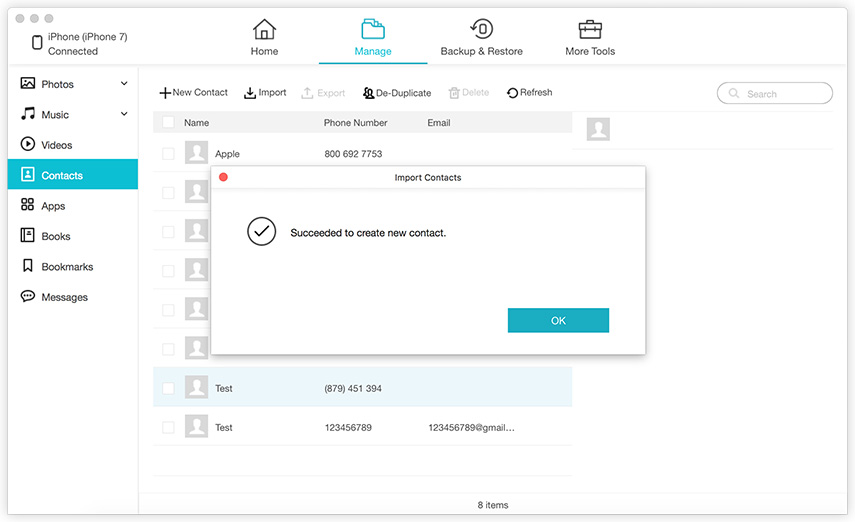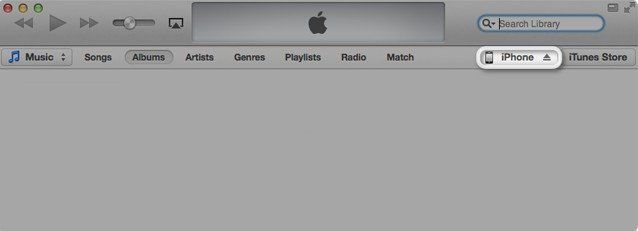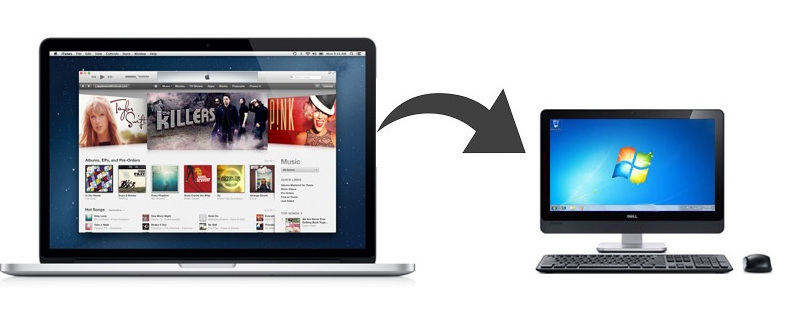4種從計算機向iPhone發送圖片的最佳方式
大多數iPhone用戶可能面臨同樣的問題而且正在傳輸數據。他們想知道如何將圖片從電腦傳輸到iPhone 毫不費力。那麼,你沒有意識到這一點,或者你沒有做到這一點?別擔心我們在這裡提供幫助。在本文中,我們列出了您可以選擇的最有效和最有效的選項。
- 方式1:如何使用iTunes從計算機到iPhone獲取圖片
- 方式2:如何將圖片從計算機傳輸到iPhone
- 方式3:如何使用Airdrop將圖片從計算機發送到iPhone
- 方式4:如何使用雲服務將圖片從計算機同步到iPhone
方式1:如何使用iTunes從計算機到iPhone獲取圖片
當您正在尋找如何將圖片從計算機發送到iPhone時,您會遇到兩個基本選項,其中之一是使用iTunes和沒有iTunes將圖片從PC傳輸到iPhone。
iTunes被認為是最古老的iOS應用程序。它具有各種功能,可以滿足用戶的需求。不幸的是,應用程序的效率和精度與以前不同。嗯,事實是,服務與10年前一樣。隨著越來越多的現代應用程序以更合適的選擇充斥市場,iTunes仍然是相同的。但是世界各地都有專門的iTunes用戶,您也可以使用它來傳輸照片。請記住,傳輸速度慢會佔用大量時間,有時可能會崩潰。儘管如此,這是如何使用它:
1.因此,使用USB線將iPhone X / 8/8 Plus / 7/6 / 6s / 5 / SE連接到計算機。
2. iTunes將自動啟動。
3.現在,在iTunes面板上,選擇您的設備並轉到底部的“照片”選項卡。
4.點擊“同步照片”,然後選擇您之前保存照片的文件夾。
5.然後,單擊“應用”。
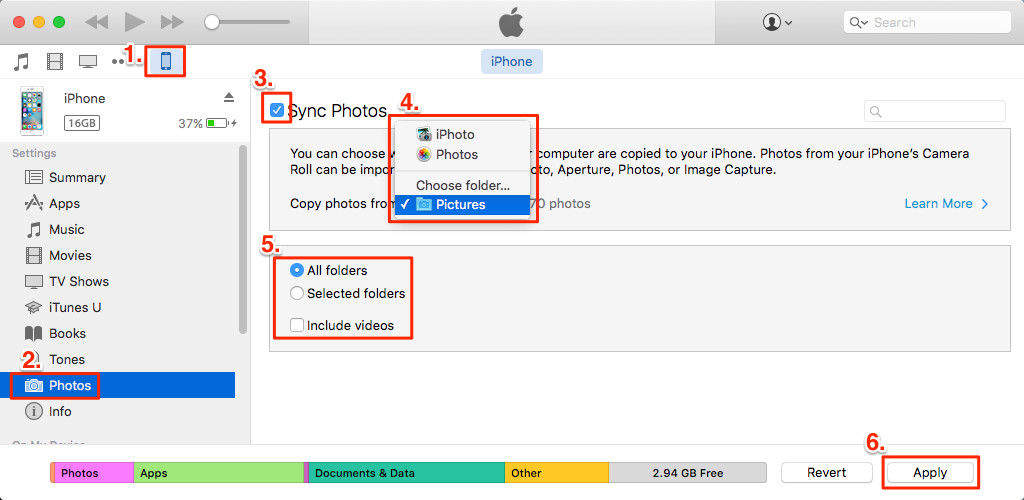
照片將立即開始傳輸。如您所見,使用iTunes傳輸照片很簡單,但請注意,一旦您使用iTunes將照片傳輸到iPhone,手機上的所有現有照片都將被刪除。
方式2:如何將圖片從計算機傳輸到iPhone
如果您希望將珍貴的照片從計算機傳輸到iPhone,那麼除了使用iTunes之外,還有很多其他選擇。目前,一些第三方公司已經開發出成熟的技術來傳輸iOS文件。 Tenorshare iCareFone 是一個非常出色的工具,能夠快速將照片從計算機傳輸到iPhone,反之亦然。您可以傳輸任何類型的圖片,無論文件的大小和性質如何,也不會有任何數據丟失或存儲限制的可能性。它可以從Windows和Mac訪問,它已被證明非常有效,不僅可以以高速傳輸照片而且傳輸其他文件。因此,如果您想知道如何使用Tenorshare iCareFone從計算機到iPhone獲取圖片,請閱讀以下步驟:
1.首先,您必須在計算機上下載並安裝免費版的Tenorshare iCareFone。
2.在我們的計算機上啟動應用程序,然後使用USB電纜將iPhone連接到計算機。
3.等待幾秒鐘讓計算機檢測到iPhone,然後轉到頂部菜單上的“管理”。

4.現在,左側面板中將列出所有可傳輸文件類型。
5.從列表中選擇“照片”,然後單擊“導入”選項,然後選擇要傳輸的照片。
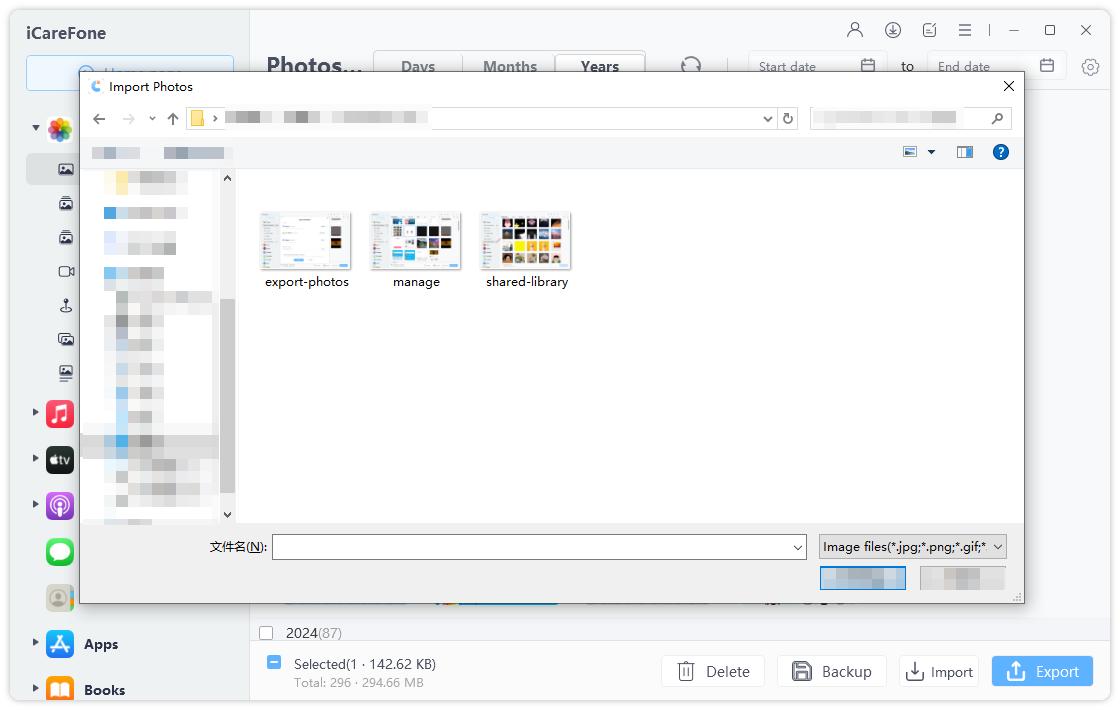
6.最後,在彈出消息中選擇“打開”,文件將立即開始傳輸。
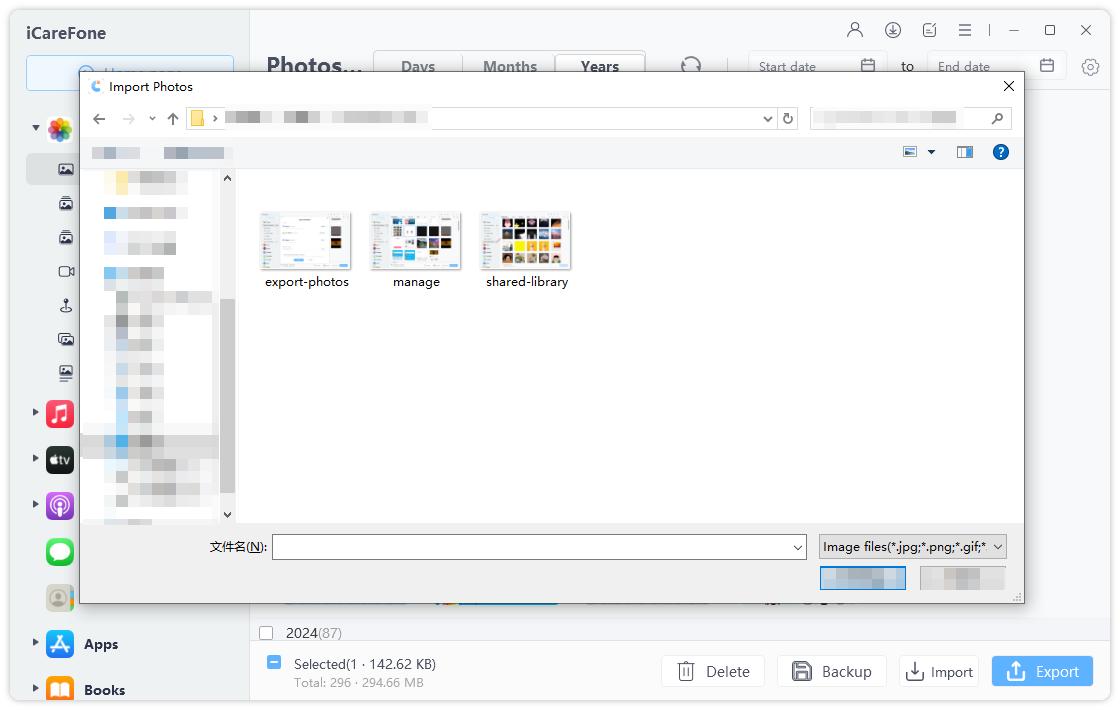
4.現在,左側面板中將列出所有可傳輸文件類型。
許多用戶認為Apple認證的應用程序在使用和效率方面是最好的,但正如您在此處所見,Tenorshare iCareFone是一款出色的應用程序,它無疑可以將您的文件從一台設備傳輸到另一台設備。此外,如果您正在尋找如何將圖片從PC複製到iPhone,那麼您一定要使用這個應用程序,因為Tenorshare iCareFone支持Windows PC和Mac。
方式3:如何使用Airdrop將圖片從計算機發送到iPhone
Airdropping是一種將照片從Mac傳輸到iPhone的簡單方法。 AirDrop是一款無線應用程序,它使用您的Wi-Fi連接和藍牙設備無線傳輸文件。如果即使其中一個功能無法正常運行,那麼Airdropping也會失敗。但它是一個很好的選擇,傳輸文件沒有任何數據丟失和快速。它也是雙向的!因此,如果您想知道如何使用AirDrop將圖片從計算機放到iPhone上,請閱讀以下步驟:
1.在Mac上啟動AirDrop應用程序,打開“Everyone”的可見性。您可以從Finder輕鬆找到AirDrop。
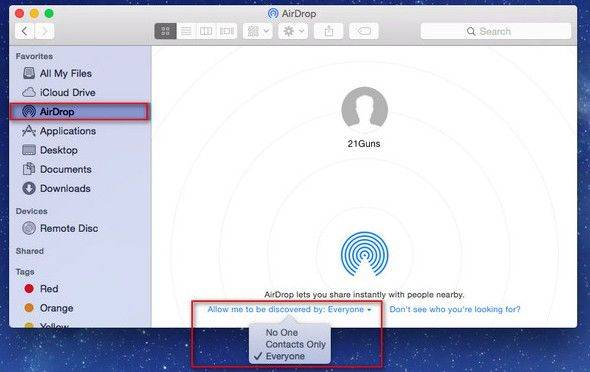
2.現在,在iPhone上打開相同的應用程序。
3.然後從AirDrop面板中看到iPhone。點按“所有人”。
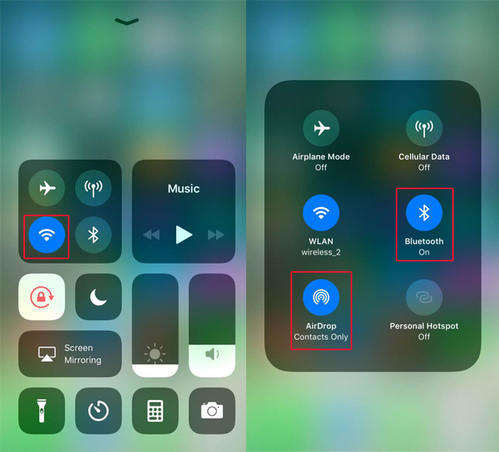
4.現在,轉到Mac,搜索iPhone。
5.找到後,通過AirDrop將其與Mac連接。
6.現在,將要發送的照片拖放到AirDrop的收件人面板上。
7.最後,點擊iPhone上的“發送”和“接受”。
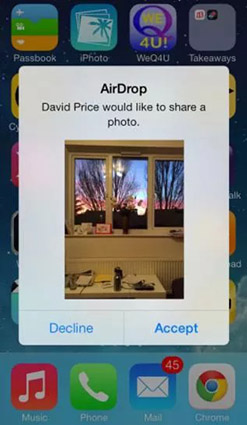
AirDrop使用一種非常簡單的方法無線傳輸文件。將目標設備連接到同一Wi-Fi網絡,並將設備保持在一定範圍內,以使應用程序正常運行。此外,此應用程序不適合傳輸大文件。
方式4:如何使用雲服務將圖片從計算機同步到iPhone
儘管Apple擁有自己的雲服務,如iTunes和iCloud,但現在還有許多用戶喜歡的雲服務,就是Dropbox。 Dropbox使用的雲服務與iCloud並不完全相似,但它在通過應用程序以及Windows,Mac,iOS和Android,Linux等所有平台傳輸文件時非常有用。因此,它支持所有平台,這要歸功於它通過Dropbox文件夾及其專用網站帳戶實現了巧妙的同步過程。在將圖片或文件從計算機傳輸到iPhone時,它使用Dropbox文件夾並將它們直接同步到所有平台上的鏈接帳戶。因此,如果您想知道如何將圖片從PC傳輸到iPhone,請閱讀以下說明:
1.在計算機上安裝Dropbox軟件。
2.運行應用程序並登錄Dropbox帳戶。
3.打開Windows資源管理器,您將立即看到Dropbox文件夾。現在,選擇照片或整個圖片文件夾,然後將其拖放到其中。
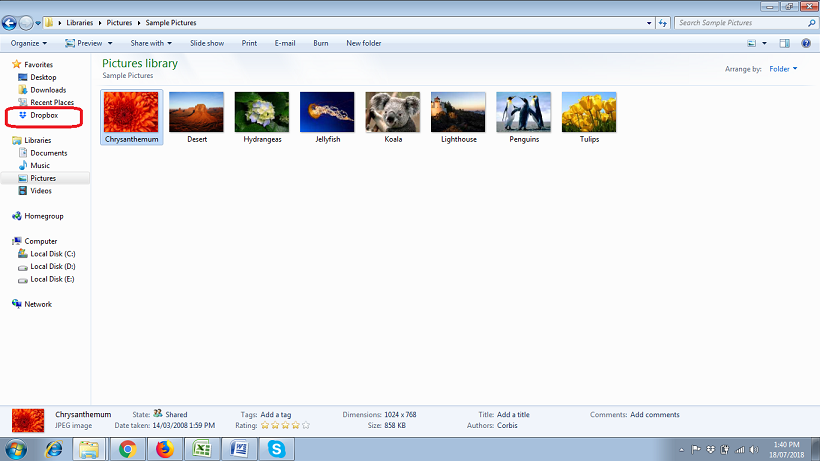
4.完成後,轉到iPhone並安裝Dropbox應用程序。
5.從iPhone登錄到相同的Dropbox帳戶,然後點按照片。
6.找到剛剛添加的照片並長按照片。選項將顯示為“保存到相機膠卷”。
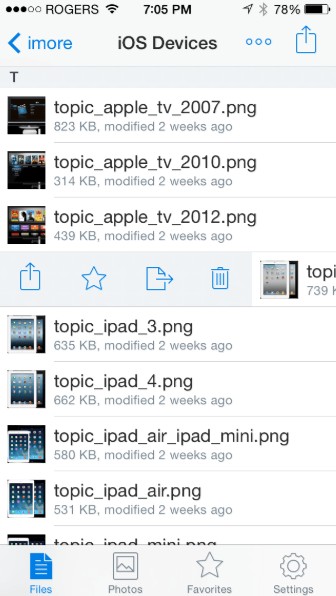
基本上,Dropbox提供了一種非常簡單的服務,對於傳輸或更確切地同步數據非常有用。但請記住;註冊時,您最初只能獲得2 GB的免費存儲空間。
結論
如您所知,市場上有很多用於數據傳輸的應用程序,但本文中提到的4種方法適用於任何希望從計算機傳輸到iPhone的用戶。雖然,我們對iTunes的主題有點了解,但仍然是一種可行的方式來傳輸你的照片。 Dropbox和AirDrop應用程序也是許多用戶的首選,它們在數據傳輸方面同樣有效。但Tenorshare iCareFone提供的簡單性和高效率是最好的。此外,它沒有任何存儲限製或Wi-Fi連接問題或任何類型的主要缺點,如其他人,這就是為什麼它是我們的贏家,我們強烈推薦它!